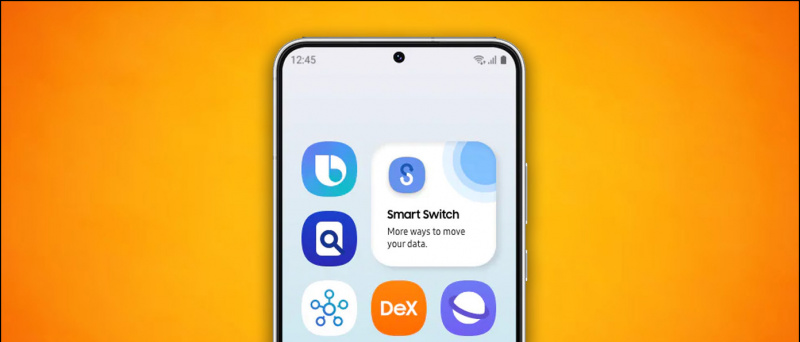A macOS futtatása Windows rendszerű gépen mindig is fárasztó munka volt. A Windowstól eltérően a macOS nagymértékben támaszkodik hardver kompatibilitás hogy minden gépen megfelelően működjön. De mi van, ha elmondjuk, hogy van egy egyszerű módja annak, hogy telepítse, és ugyanezt megtapasztalja a Windows operációs rendszer mellett? Ebben a magyarázóban bemutattuk a macOS Windows 11/10 rendszerre történő telepítésének egyszerű lépéseit. Ezenkívül megpróbálhatja macOS Quick Look funkciót a Windows gépen.
 Telepítési előfeltételek
Telepítési előfeltételek
Tartalomjegyzék
Ehhez a bemutatóhoz telepítjük macOS Catalina Windows 11 rendszeren egy harmadik féltől származó VMware Player nevű virtualizációs szoftver használatával. A szoftver használatának előnye, hogy nem kell formázni vagy áthelyezni a rendszeradatokat a telepítéshez. Mindössze annyit kell tennie, hogy hozzon létre egy virtuális lemezt a VMware segítségével a rendszeren, és telepítse rá a macOS-t, hogy ugyanezt tapasztalja. Nézzük meg a telepítés előfeltételeit.
- Virtualizáció engedélyezése
- A Hyper V letiltása
- Töltse le a macOS képet
A virtualizációs technológia engedélyezése a Windows rendszeren
A virtualizációs technológia segítségével a felhasználók különböző operációs rendszereket emulálhatnak és futtathatnak egyetlen gépen. Ha a macOS-t virtuális gépként szeretné telepíteni a Windows PC-re, meg kell győződnie arról, hogy a virtualizációs technológia engedélyezve van az eszköz BIOS-ában. Így ellenőrizheti ugyanezt:
1. Indítsa újra Windows PC-jén, és nyomja meg a dedikált gombot Funkcióbillentyű rendszerindításkor, hogy belépjen a rendszer BIOS-ába. Ha nem biztos a kulcsban, rákereshet a rendszer modellszámára a Google-on.
2. Ezután váltson a konfigurációt fület és keresse meg Virtualizációs technológia hogy engedélyezze azt. Ha végzett, mentse el a változtatásokat, és indítsa újra a rendszert.
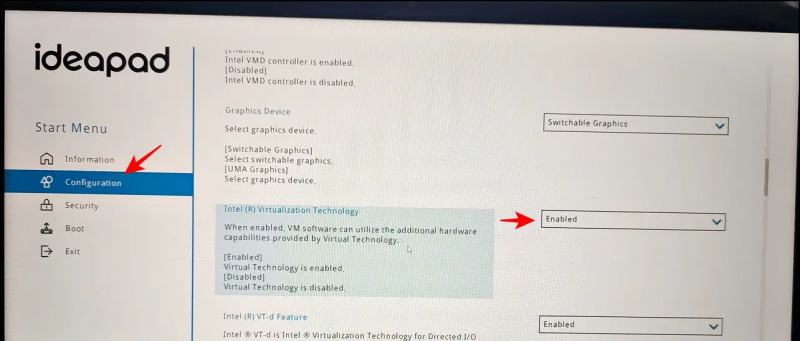
hogyan lehet eltávolítani az eszközt a Google-fiókból
3. Továbbá érintse meg a Core Isolation funkciót a beállítások eléréséhez.
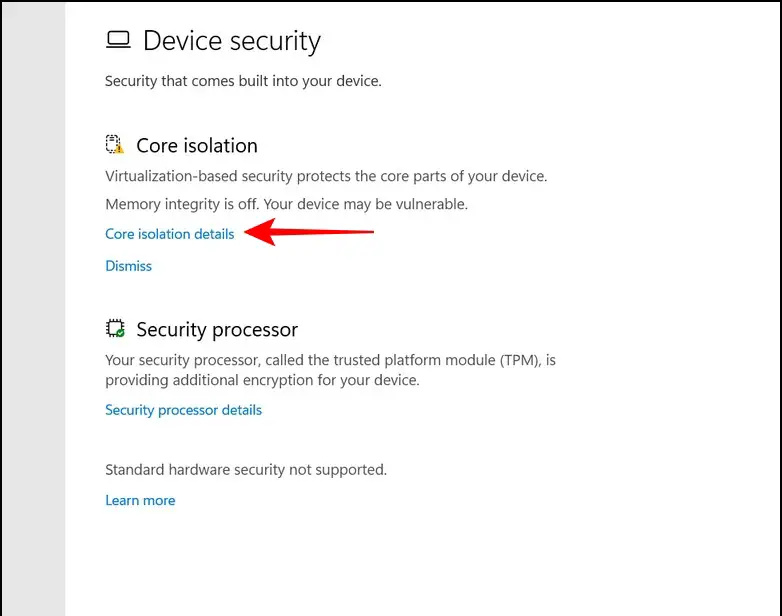
5. Most pedig indíts Parancssor rendszergazdai jogosultságokkal.
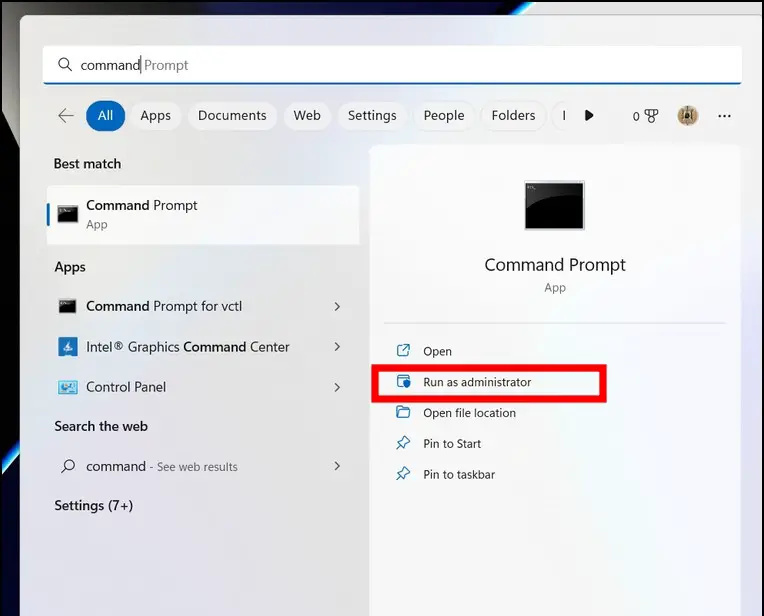
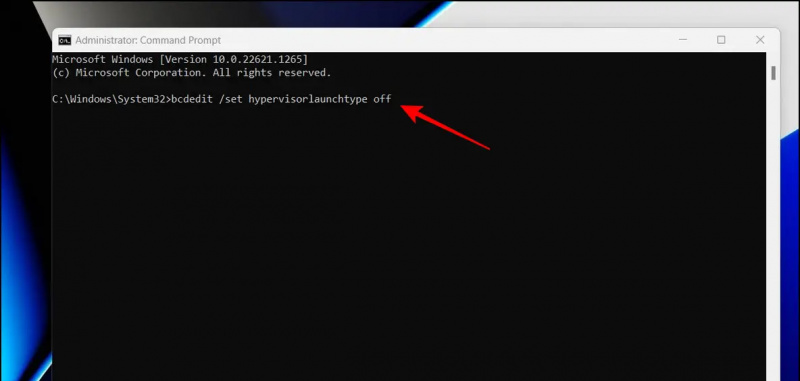 Google Drive link.
Google Drive link.
miért nem frissülnek az alkalmazásaim az Androidon?
2. Ezután csomagolja ki a letöltött tömörített fájlt a rendszerébe natív vagy harmadik féltől származó kicsomagoló eszközökkel, például WinRAR .
Tipp: A tömörített fájl kicsomagolásához szükséges jelszó geekrar.com
3. A kibontás után látni fogja a .vmdk fájl amelyet a telepítéshez használnak majd.
A macOS telepítésének lépései Windows 11/10 rendszeren
Most, hogy teljesítette az előfeltételeket, nézzük meg a macOS Windows 11/10 rendszerre történő telepítésének lépéseit.
1. Töltse le és telepítse a VMware Workstation Player hivatalos weboldaláról.
2. Ezután töltse le a VMware Unlocker eszköz és csomagolja ki a letöltött fájlt egy új mappába.
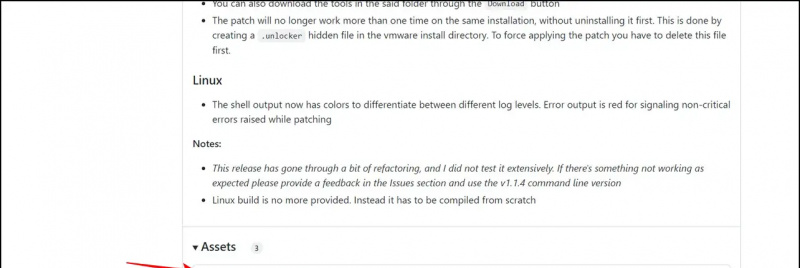
4. A win-install.cmd fájlban található parancsok javítják a telepített VMware Workstation Playert, hogy a telepítés során hozzáadjanak egy bejegyzést az Apple macOS számára.
5. Nyissa meg a VMware Workstation Player alkalmazást, és hozzon létre a Új virtuális gép .
értesítési hangok hozzáadása androidhoz
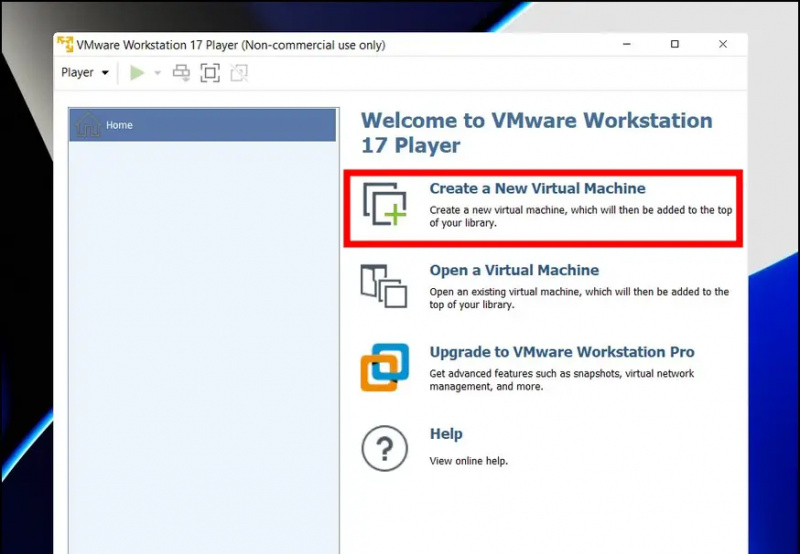
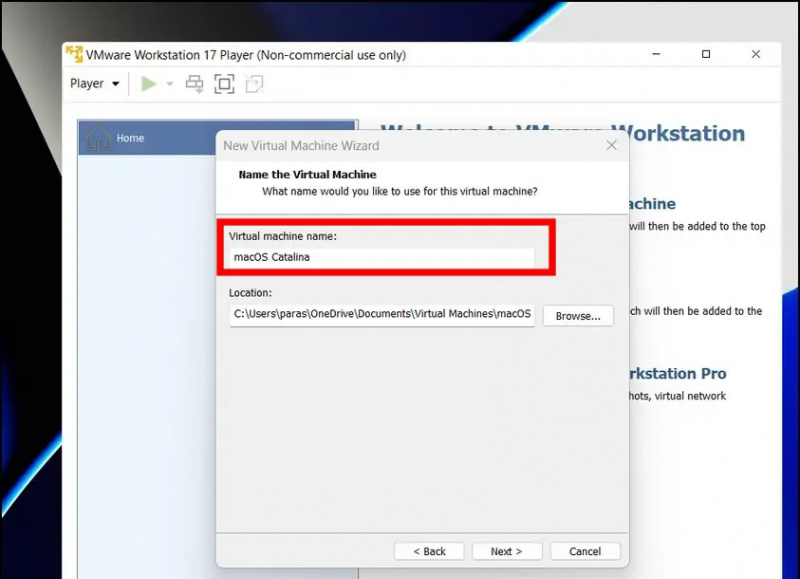
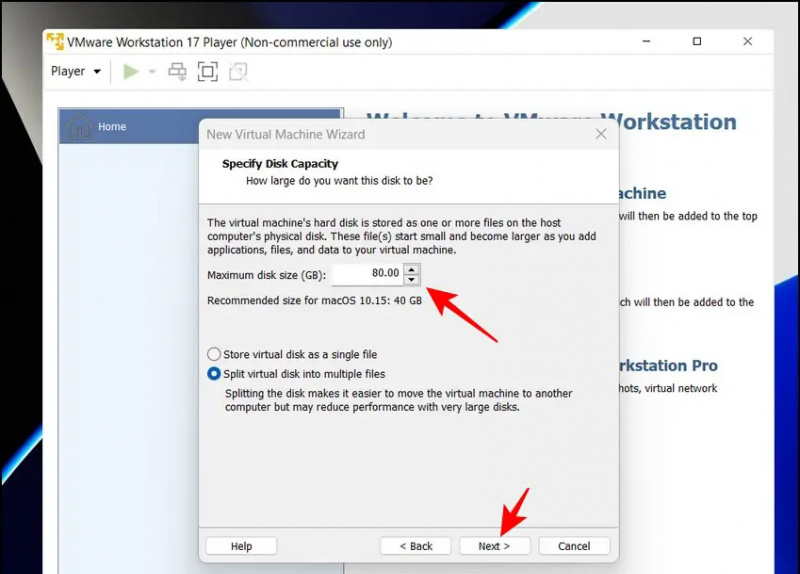
12. Itt válassza ki a Merevlemez a bal oldalsávban, és kattintson a gombra Távolítsa el gombot a törléshez.
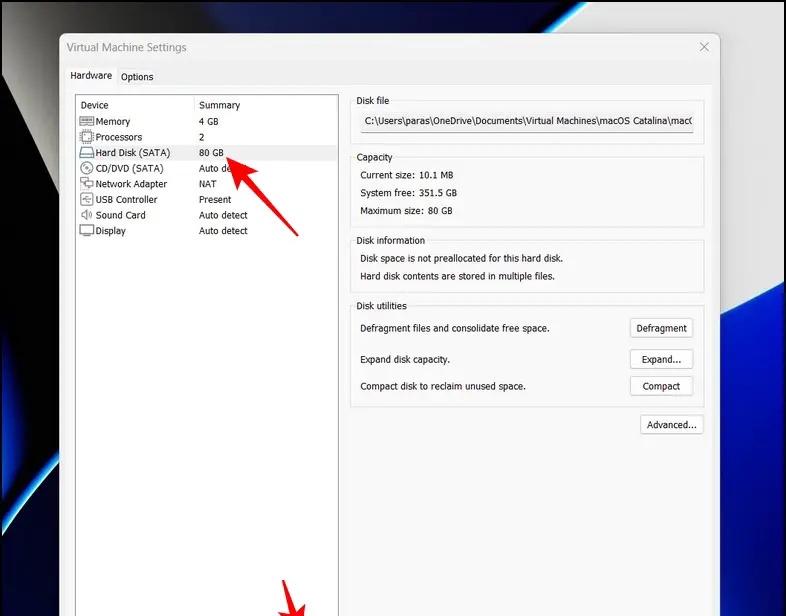
17. A következő oldalon kattintson a Tallózás gombot a megkereséséhez .vmdk fájl korábban kibontva a letöltött fájlból.
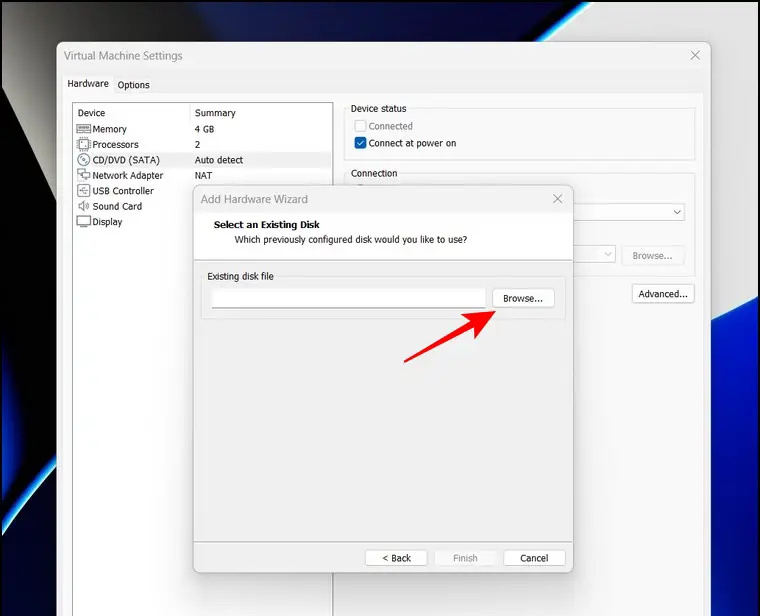
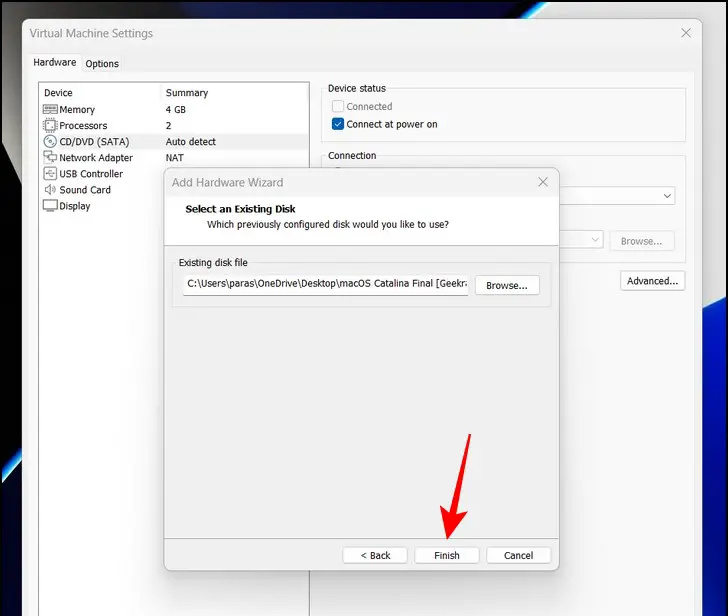
huszonegy. Végül nyomja meg a Play Virtual Machine lehetőség a macOS virtuális gépre való rendszerindításra.
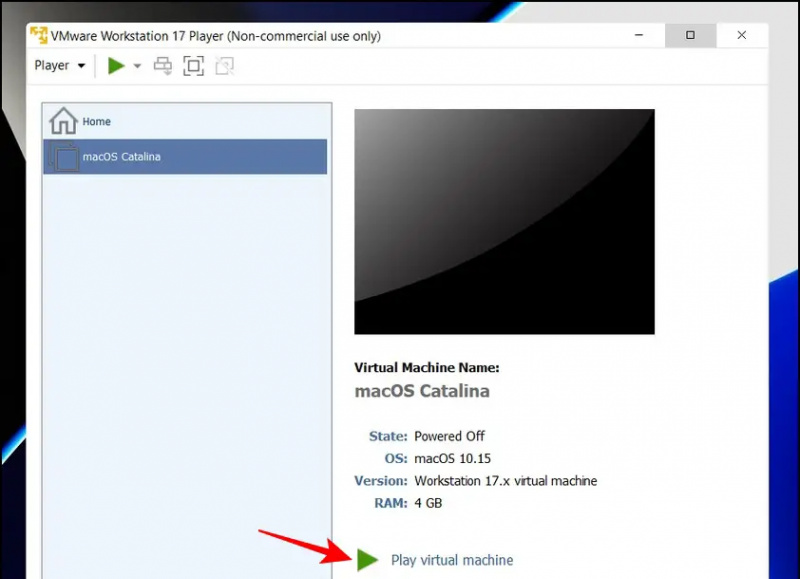 A Google Hírek vagy tippek és trükkök, okostelefonok és modulok véleményeiért csatlakozzon beepry.it,
A Google Hírek vagy tippek és trükkök, okostelefonok és modulok véleményeiért csatlakozzon beepry.it,